MFC-J6510DW
FAQ et Diagnostic |
Remplacer encre
Brother recommande vivement de ne pas remplir les cartouches d'encre fournies avec votre machine. Brother recommande aussi vivement de continuer à n'utiliser que des cartouches de remplacement originales Brother. L'utilisation de cartouches ou d'encres potentiellement incompatibles avec votre machine Brother peut causer des dommages à la machine et/ou provoquer une qualité d'impression insatisfaisante. Notre garantie limitée ne couvre pas tout dommage causé par l'utilisation de cartouche et/ou d'encre non autorisée. Afin de protéger votre investissement nous vous recommandons vivement d'utiliser des consommables originaux Brother.
> Informations sur les consommables originaux Brother
Les cartouches d'encre couleur se vident même si je n'imprime jamais ou rarement en couleur. Pour plus de détails, cliquez le lien ci-dessous:
NOTE: Les illustrations proviennent d'un produit représentatif et peuvent différer de votre propre produit.
Changez les cartouches d'encre en vous référant aux instructions suivantes:
- Ouvrez le couvercle des cartouches d'encre. Si une ou plusieurs cartouches sont vide, par exemple la couleur Noir, l'écran LCD indique "Impression impossible (Remplacez encre BK)" ou "Impression N&B seul.".
- Pressez le levier comme indiqué ci-dessous (1) pour libérer la cartouche vide et retirez-la:
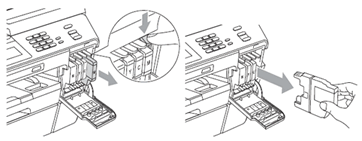
- Ouvrez l'emballage de la nouvelle cartouche et sortez la cartouche.
- Tournez le levier de débloquage de la cartouche que l'écran LCD demande de remplacer et retirez la cartouche.
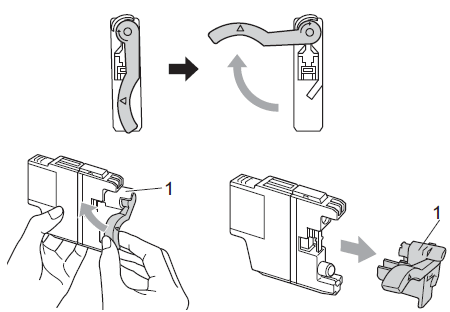
- Chaque couleur a sa propre position. Insérez la cartouche dans la direction de la flèche indiquée sur l'étiquette.
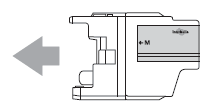
- Poussez doucement la cartouche en appuyant sur la marque "PUSH" jusqu'à ce qu'elle se clipse puis fermez le couvercle du compartiment d'accès aux cartouches d'encre.
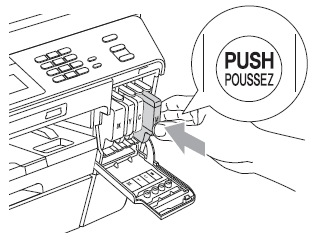
- La machine initialise automatiquement le niveau d'encre.
- Si vous avez remplacé une cartouche, l'écran vous demande de vérifier si il s'agit d'une cartouche neuve. (par exemple, "Avez-vous remplacer BK noir") Pour chaque nouvelle cartouche installée, pressez 1 ou la flèche Haut (Oui) pour automatiquement initialiser le niveau d'encre de chaque couleur. Si la cartouche que vous avez installée n'est pas neuve, assurez-vous de pressez 2 ou la flèche Bas (Non).
- Si l'écran affiche "Pas de cartouche" ou "Détection impossible" après avoir installé les cartouches, contrôlez que les cartouches soient installées correctement.
- Si de l'encre entre en contact avec vos yeux, lavez-les à l'eau immédiatement et appelez votre médecin si vous avez des doutes.
- NE retirez PAS les cartouches si vous ne devez pas les remplacer. Si vous le faites, cela peut réduire le niveau d'encre et la machine ne connaitra plus la quantité restante dans la cartouche.
- NE touchez PAS les fentes d'insertion. Si vous le faites, de l'encre peut teinter votre peau.
- Si de l'encre teint votre peau ou vos habits, lavez immédiatement avec du savon ou du détergent.
- Si vous mélangez les couleurs lors de l'installation en plaçant les cartouches dans le mauvais emplacement, nettoyez la tête d'impression plusieurs fois après avoir replacé les cartouches correctement.
- Une fois que vous ouvrez une cartouche, installez-la dans la machine et utilisez-la dans un délai de 6 mois. Utilisez les cartouches non ouvertes dans le délai indiqué sur l'emballage de la cartouche.
- NE tentez PAS de démonter ou de manipuler la cartouche d'encre; cela peut provoquer une fuite d'encre.
FAQ connexes
- Pourquoi les cartouches de couleur se vident-elles alors que je n'imprime jamais ou rarement en couleur?
- Pourquoi l'écran LCD de ma machine me signale "PAS DE CARTOUCHE" alors que j'ai déjà installé toutes les cartouches d'encre?
- Comment puis-je supprimer le message "DÉTECTION IMPOS." de l'écran LCD?
